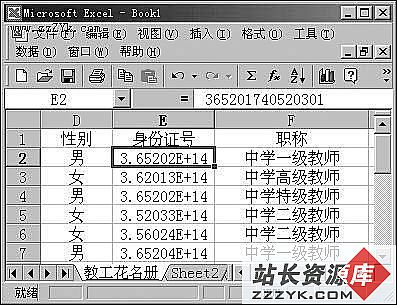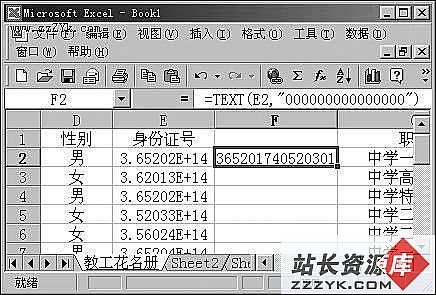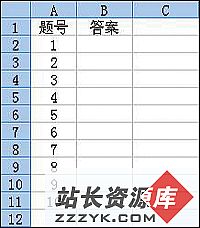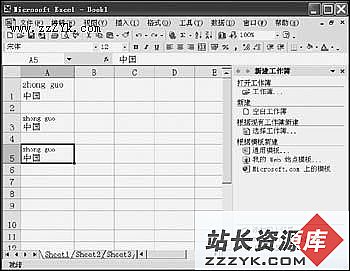Excel:快速恢复误录入的身份证号
学校每年年初都要对在职教工情况向人事部门报送材料,用Excel将教工情况逐一录入,可身份证号这一栏录入的老师并没有将先列的单元格格式设置为文本,导致身份证号在录入后被系统自动转换了格式,与实际报送要求不符(正确、快速地录入身份证号的方法许多资料曾多次介绍过,这里不再赘述)。
录入的老师向我求助,从图一中可以看出,被选中的身份证号在编辑栏中被完整地显示出来了(如图1),如果一个一个地复制再粘贴出来,费时费力。后来笔者尝试用两种简单的方法很顺利地恢复了误录入的身份证号。图1 在编辑栏中可正确显示
1. 用TEXT函数
在“身份证号”列后插入一个空白列,单击F2单元格,输入公式“=TEXT(E2,"000000000000000")”,公式中将E2单元格的内容用指定的格式(15位“0”)替换,按回车键后,即得到了正确的身份证号。用填充柄工具将公式复制到其他单元格中(如图2)。
图2 用填充柄工具复制公式
操作完成后,不能直接删除原身份证号所在的E列,否则F列数据将不能正常显示,若要对表格进行打印操作,可将E列隐藏或将F列数据选定,单击“复制”按钮,再右击鼠标选择“选择性粘贴”命令,从弹出的“选择性粘贴”对话框中选择“数值”即可,然后就可以安全地删除原身份证号所在的E列数据了。
2. 修改身证号单元格的格式
选中身份证号所在的单元格区域,单击“格式”菜单中的“单元格”命令,弹出设置“单元格格式”对话框,选中“数字”选项卡“分类”列表中的“数值”,将小数位数由默认的“2”位改为“0”位,单击“确定”按钮即可(如图3)。
图3 设置单元格格式
另外还可以选择“分类”中的“分数”,再选择任意一种分数类型或选择“分类”中的“特殊”,再选择“类型”中的“邮政编码”也可以。
小提示:用以上两种方法均可以成功地恢复出15位的身份证号码,相比之下,第二种方法更为简便。但遗憾的是这些方法均不能恢复18位的身份证号,原因是在原来用错误的方法录入时系统自动将末三位用“000”代替了(在Excel中超过15的数值,系统自动将超出的数值用“0”替换),所以也就无法正常恢复了。